winlator模拟器中文版最新版让用户的手机轻松运行电脑程序,支持多种安卓设备,使用期间不会出现卡顿延迟的现象,直接在手机上就可以浏览网页,观看短视频,模拟出更加逼真的电脑系统,使用起来十分的方便快捷。智能检测手机和提取设备之间的连接方式,保证系统稳定。
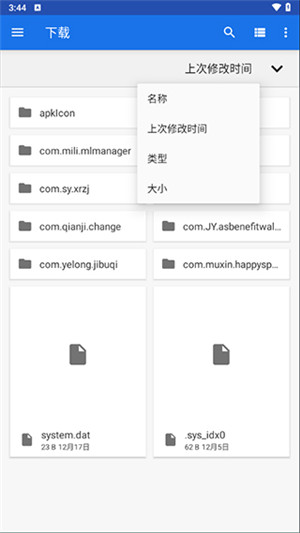
winlator模拟器为什么无法提取obb
1、验证连接
查看手机与提取设备之间的连接。
2、检查设置
开发者模式以及USB调试模式。
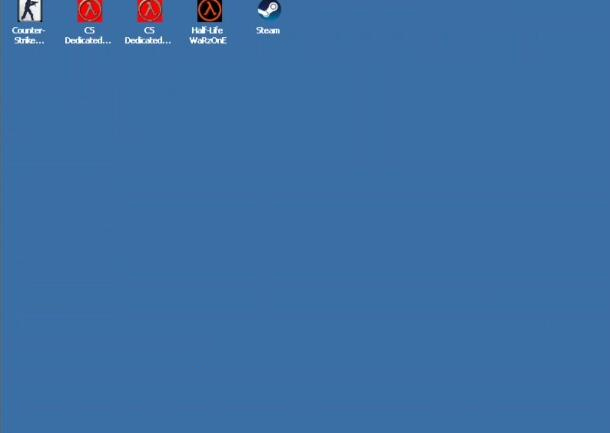
3、更新驱动程序
查看驱动的版本,是不是最新版本;
4、提取模式
文件传输模式(MTP)或图片传输模式(PTP)都需要玩家根据自己的需求来进行提取。
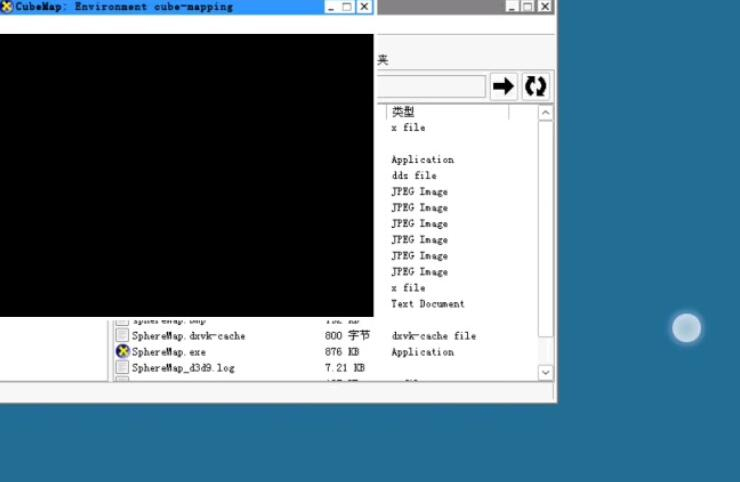
5、重启设备
重新设备。
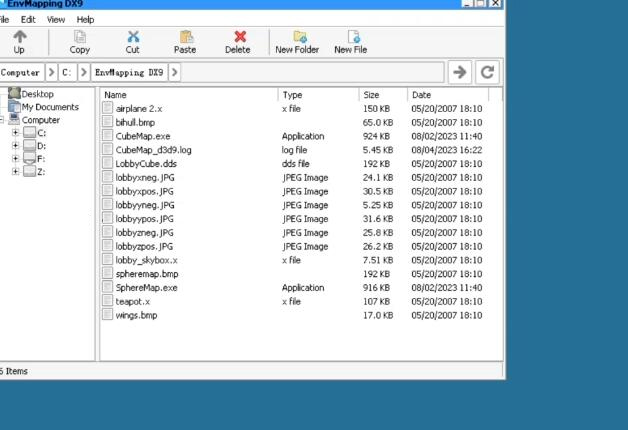
winlator模拟器怎么获得OBB数据包
1、在手机中下载安装Winlator模拟器和OBB安装包,进入软件打开运行权限。
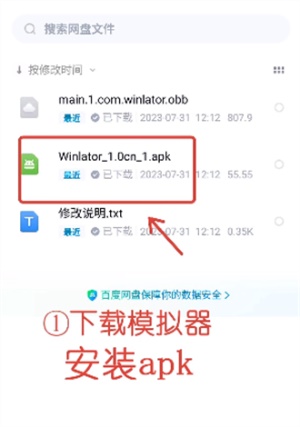
2、随后打开手机本地文件夹,将OBB数据包添加到对应的文件夹中。
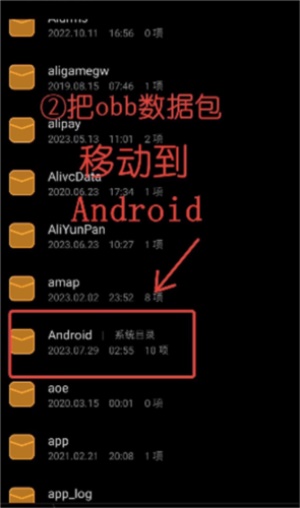
3、跟随路径【android】-【OBB】-【winlator】。
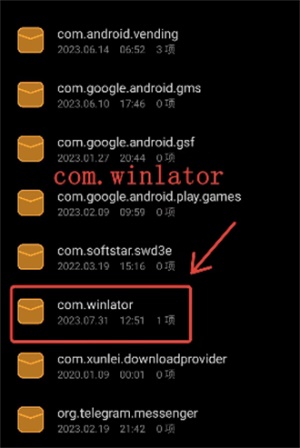
4、切回到手机屏幕,打开Winlator模拟器并登录,等待安卓OBB镜像。
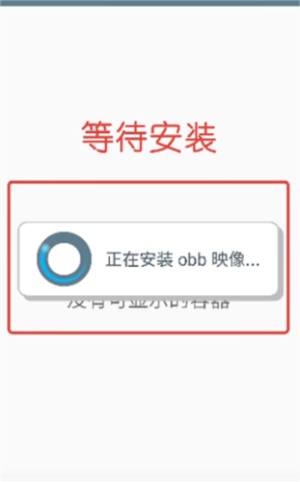
5、完成以上操作之后选选择右上角的加号,创建自己的容器,填写相应的参数。
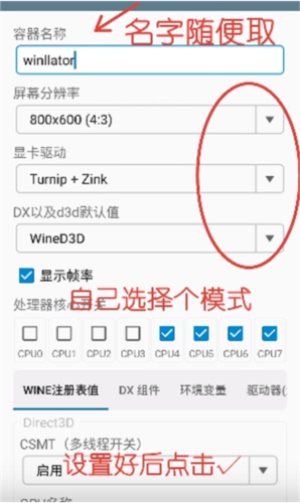
6、创建完成,继续点击右上角的运行即可完成winlator模拟器obb数据包提取。
winlator模拟器使用教程
安装
1、下载并安装 APK;
2、下载OBB文件夹并将其放入目录(如果不存在则创建);
3、启动应用程序并等待安装过程完成;
配置
1、点击左上角“三”键,点击“输入控制”可修改模拟器的按键。在“控件样式”里面可以修改不同的插件样式,从而获得不同的操作方式。
2、点击右上角“+”键,选择“创建新容器”,可修改“容器名称”,里面可以配置具体的分辨率、显卡等,完成后点击右下角勾来完成容器配置。根据不同的游戏,你可以在这里面配置不同的容器,从而在启动不同的游戏时使用不同的容器配置。
3、点击刚刚新创建的容器右边的三个点,选择“运行”。
4、进入模拟器后,就是一个电脑的操作界面,打开你的游戏目录(根据个人习惯,你也可在手机里建一个文件夹专门存放游戏,在“容器-驱动器(盘符)”里将这个文件夹目录添加进去。)
5、接下来就能游玩了。游玩过程中可调出配置菜单,进行操作等的重新细节修改。
《winlator模拟器中文版最新版》软件优势:
1、配置了最新的驱动,全部都是当前最新版本。
2、高效的文件图片传输模式,让用户可以根据自身需求选择。
3、在手机上就能轻松体验电脑端的操作界面和各项功能。
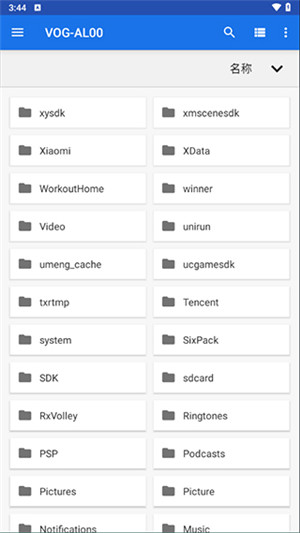
《winlator模拟器中文版最新版》软件亮点:
1、高效流畅的处理效果,给用户带来更高质量的画面。
2、不需要等待太长的时间,响应速度十分快捷。
3、方便用户运行各种办公软件以及游戏资源,丰富了你的日常生活。
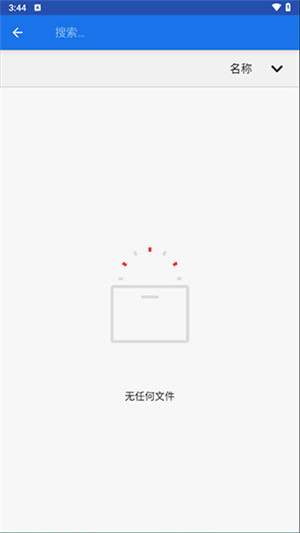
《winlator模拟器中文版最新版》软件测评:
为用户带来更加流畅的处理效果,可以尽情欣赏高质量的内容,根据系统相关提示就可以找到所需要的模式,没有任何的操作难度。


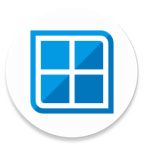

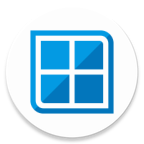
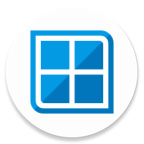
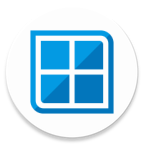
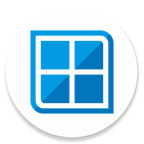
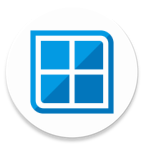
 手机清理加速管家
手机清理加速管家  抖快清理大师
抖快清理大师  一键换机助手
一键换机助手  全能王录屏
全能王录屏  360帐号卫士
360帐号卫士  核桃清理
核桃清理  电量充满闹钟
电量充满闹钟  云工具
云工具  换机搬家
换机搬家 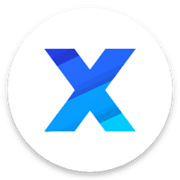 x浏览器旧版本v3.6.0
x浏览器旧版本v3.6.0  飞觅浏览器最新版本
飞觅浏览器最新版本 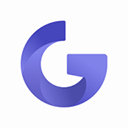 乐感浏览器旧版
乐感浏览器旧版 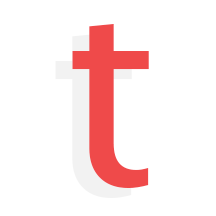 套路键盘app最新版
套路键盘app最新版 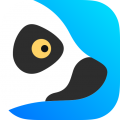 狐猴浏览器 (Lemur Browser)
狐猴浏览器 (Lemur Browser) 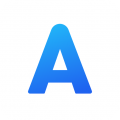 Alook浏览器安卓版
Alook浏览器安卓版 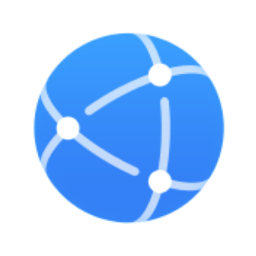 华为浏览器
华为浏览器  百度大字版
百度大字版  百度关怀版
百度关怀版  摇摇壁纸
摇摇壁纸  国家反诈中心
国家反诈中心  北辞弱网2024
北辞弱网2024  华为神农中医大脑免费版
华为神农中医大脑免费版  抖音商城
抖音商城  3D速写模型
3D速写模型  QNET 弱网
QNET 弱网  ABC英语角天天背单词
ABC英语角天天背单词  黏土滤镜相机
黏土滤镜相机 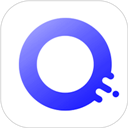 易搜浏览器2.2最新版本
易搜浏览器2.2最新版本  可拓浏览器
可拓浏览器  沙发管家车载版app
沙发管家车载版app 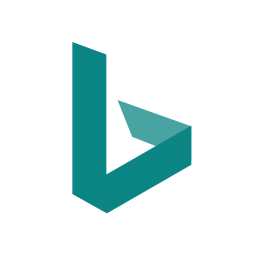 必应bing国际版
必应bing国际版 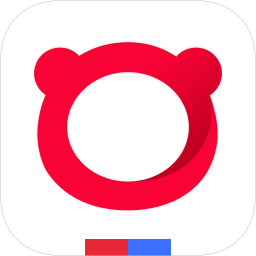 百度浏览器最新2024版
百度浏览器最新2024版 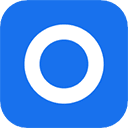 万能浏览器
万能浏览器 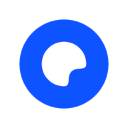 夸克浏览器海外版
夸克浏览器海外版  酷酷跑最新版2024
酷酷跑最新版2024 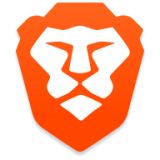 Brave浏览器
Brave浏览器 